上云六零科技工作室
上云六零提供网站建设一站式服务。服务内容包括后台开发、前端优化、网站搭建,服务器配置、网站优化等,始终将客户满意放在首位,为您提供全方位、贴心的服务。

服务内容

网站建设
一站式网站搭建服务,从域名选择、网站开发到正式上线、全程包办,省时省心(不接违规网站)
300元起(含服务器、域名)

网站优化
网站提速、网站美化、代码优化、BUG修复、SSL证书部署、CDN加速、对象存储、主题开发
50元起

后台开发
您提供前端页面,我们为您设计后台进行高度定制,后台美观、操作简便,完美融合
200元起

网站安全
网站漏洞修复、网站挂马查杀、服务器安全防护、系统重装、数据备份、网站迁移
50元起
为什么选择我们?

热情
以热情的态度迎接每一位客户,以饱满的热情投入每一个项目。我们愿意倾听您的想法,与您共同探讨,为您的网站注入更多的创意和活力。我们用心去感受您的需求,用热情去回应您的期待,只为让您的网站成为您心中的理想之作。

专业
以专业为基石,为您的网站建设保驾护航。我们拥有经验丰富、技术精湛的团队,具备深厚的网站开发、优化和运维经验,为您量身定制解决方案。我们注重细节,追求卓越,确保每一个项目都能满足您的专业需求,展现出最佳的效果。

服务
始终将客户满意放在首位,为您提供全方位、贴心的服务。从项目咨询、需求分析到方案设计、开发实施,再到后期的维护升级。我们提供7*12小时在线客服支持,随时为您解答疑问、解决问题。我们用心服务,只为赢得您的信任和满意。
我们的优势

售后保障
选择上云六零,您将获得全方位的售后保障。我们承诺,无论您遇到任何问题,我们都会竭尽全力为您解决。我们提供维护和优化服务,确保您的网站始终最优。同时,我们还提供7*12小时在线客服支持,让您随时都能得到帮助。

技术专业
上云六零具备丰富的网站开发和优化经验。我们精通各种主流技术,能够为您提供最先进、最稳定的解决方案。我们的注重细节,追求卓越。无论您需要后台开发、前端优化还是网站安全,我们都能为您提供专业的技术支持和解决方案。
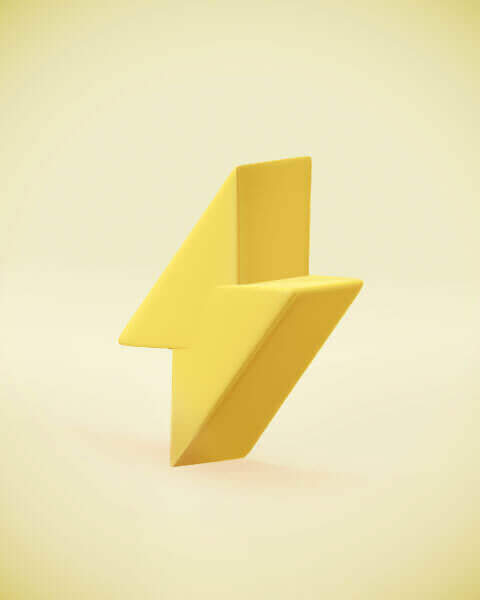
快速响应
上云六零,以快速响应为核心竞争力,无论您遇到任何网站开发或维护问题,我们都能迅速响应并为您提供解决方案。我们的全天候待命,确保您的需求得到及时满足,让您的网站始终保持最佳状态。
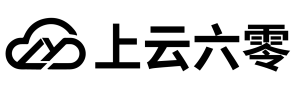
关于我们
上云六零科技是一家专业从事网络信息化建设应用,提供网站建设、网站开发、技术咨询等服务的工作室,我们成立于2022年10月,诞生于一个志同道合的信念和执着的追求,致力于为中小企业和个人站长提供服务。
为您打造卓越的网站体验
致力于为您打造梦想中的完美网站,让您的每一个创意和理念都得以完美呈现。我们深知每位客户对网站的期望与需求,因此,我们用心倾听您的想法,用专业的技术实力将其变为现实。上云六零能为您提供量身定制的解决方案。我们追求卓越,注重细节,以确保每一个环节都达到您的满意。

“一站式网站服务专家,打造您的数字理想家园”
上云六零